Page 1
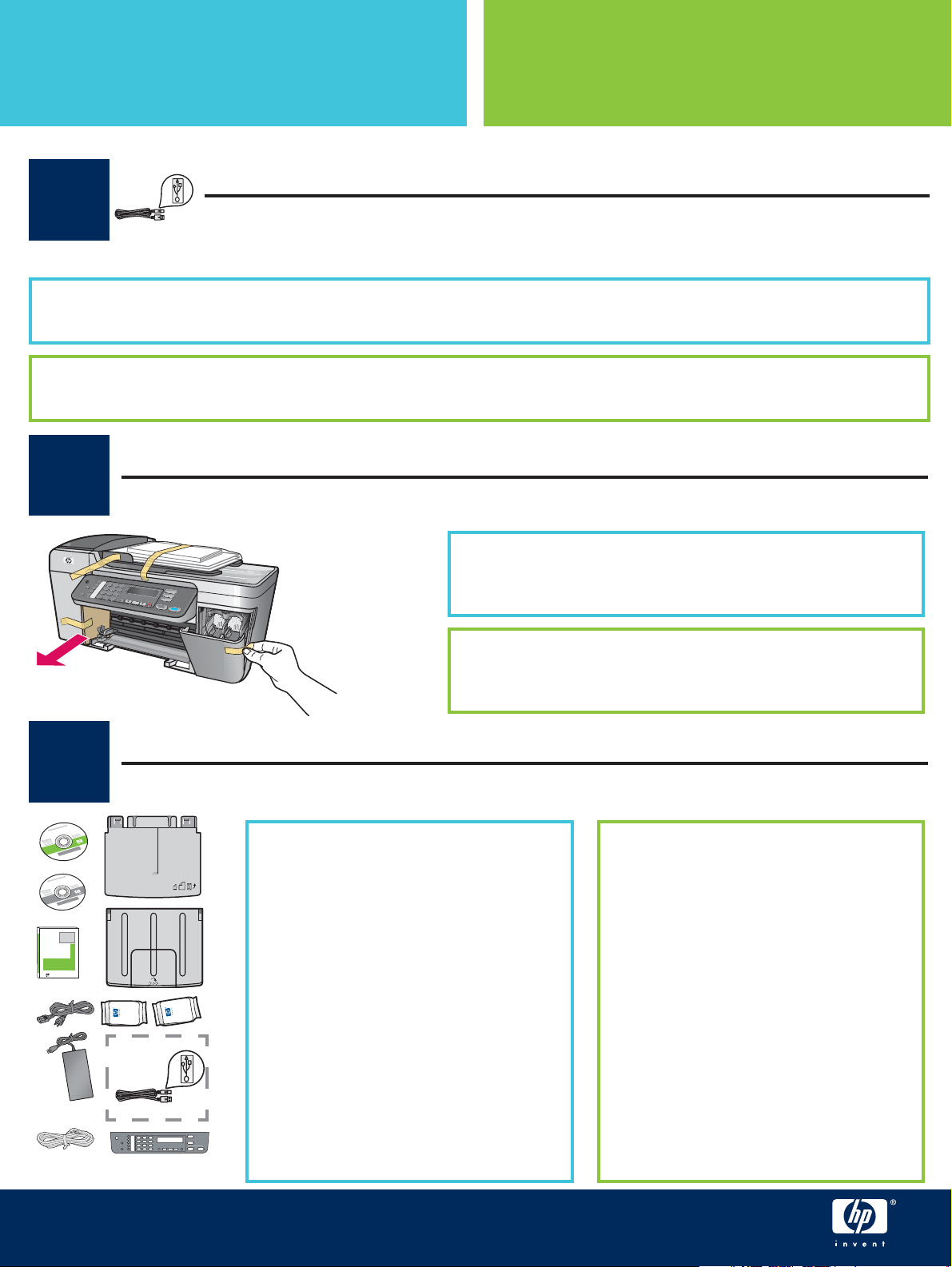
Commencez ici
Important : Ne connectez pas le câble USB avant l’étape 16 faute de quoi
l’installation pourrait échouer.
Iniziare da qui
1
Importante: è possibile che il software non venga installato correttamente
se il cavo USB viene collegato prima del Punto 16.
Respectez l’ordre des étapes. Si vous rencontrez des problèmes durant l’installation, reportez-vous à la rubrique
Dépannage de la dernière section.
Eseguire le operazioni nell’ordine indicato. In caso di problemi durante l’installazione, vedere la sezione Risoluzione
dei problemi in questa guida.
Retirez la plaque cartonnée et le ruban adhésif
2
Rimuovere il cartoncino e il nastro
Veillez à retirer tous les rubans adhésifs et la plaque
cartonnée à l’intérieur de l’imprimante.
Assicurarsi di rimuovere tutto il nastro e il cartoncino dalla
periferica.
Repérez les composants
3
1
2
HP Photosmart 2600/2700 series all-in-one
HP Photosmart 2600/2700 series all-in-one
User Guide
User Guide
3
4
5
Individuare i componenti
6
1 CD-ROM Windows
2 CD-ROM Macintosh
3 Guide de l’utilisateur
7
4 Cordon d’alimentation et adaptateur
5 Cordon téléphonique
6 Bac à papier inférieur
7 Bac de sortie supérieur
8 Cartouches d’impression
8
9 Câble USB *
10 Cache du panneau de confi guration
9
10
(il peut avoir été monté avant expédition)
* Vendu séparément.
Le contenu du coffret peut varier.
1 CD Windows
2 CD Macintosh
3 Guida d’uso
4 Adattatore e cavo di alimentazione
5 Cavo telefonico
6 Vassoio della carta inferiore
7 Vassoio superiore (di uscita)
8 Cartucce di stampa
9 Cavo USB *
10 Mascherina del pannello di controllo
(potrebbe essere già attaccata)
*Da acquistare separatamente.
Il contenuto della confezione potrebbe
essere diverso.
Guide d’installation du périphérique Tout-en-un HP Offi cejet 5600 series
Guida d’installazione HP Offi cejet 5600 All-in-One series
Page 2

1
Installez le cache du panneau de configuration (si nécessaire)
4
Applicare la mascherina del pannello di controllo (se necessario)
a
b
1
2 3
a Alignez le cache du panneau de confi guration sur le
périphérique.
b En procédant de gauche à droite, appuyez sur chaque
point indiqué sur la fi gure b afi n de mettre en place le
panneau de confi guration.
c Assurez-vous que tous les boutons sont bien visibles
et que les bords du panneau de confi guration sont
correctement alignés sur le périphérique.
a Allineare la mascherina del pannello di controllo sulla
periferica.
b Spostandosi da sinistra a destra, premere bene le aree
indicate nell’illustrazione b per fi ssare saldamente la
mascherina.
c Assicurarsi che tutti i pulsanti siano visibili e che i bordi
della mascherina siano ben allineati con la periferica.
2 • HP All-in-One
Le cache du panneau de confi guration doit être fi xé pour
que le périphérique HP Tout-en-un fonctionne !
Per far funzionare l’unità HP All-in-One, è necessario
aver applicato la mascherina del pannello di controllo.
Page 3
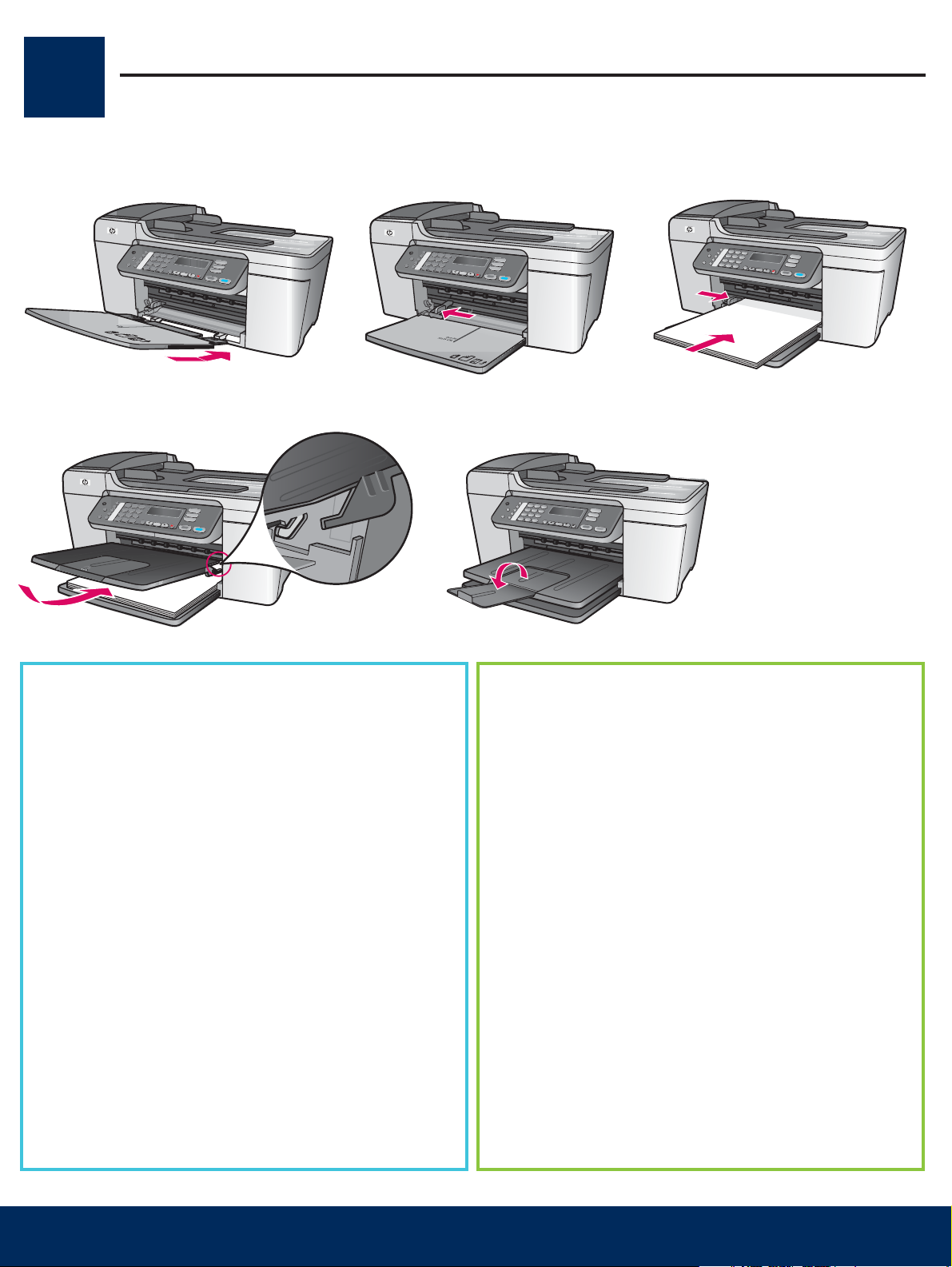
Mettez les bacs en place et chargez-les en papier
5
abc
de
Collegare i vassoi e caricare la carta
a Insérez les ergots du bac inférieur dans le
périphérique et abaissez le bac à l’horizontale.
b Faites glisser vers la gauche le taquet d’alignement
du papier.
c Chargez du papier blanc ordinaire.
d Mettez en place le bac de sortie supérieur. Veillez à
insérer les ergots du bord supérieur du bac dans les
encoches grises, puis abaissez le bac.
e Déployez la rallonge du bac à papier.
a Inserire le alette del vassoio inferiore nella periferica,
quindi spingere verso il basso fi nché il vassoio è
piano.
b Far scorrere il regolatore della carta all’estrema
sinistra.
c Inserire carta comune bianca.
d Collegare il vassoio superiore (di uscita). Assicurarsi
di agganciare il bordo superiore del vassoio ai
fermi di colore grigio chiaro, quindi spingere verso il
basso.
e Capovolgere l’estensione del vassoio della carta.
HP All-in-One • 3
Page 4
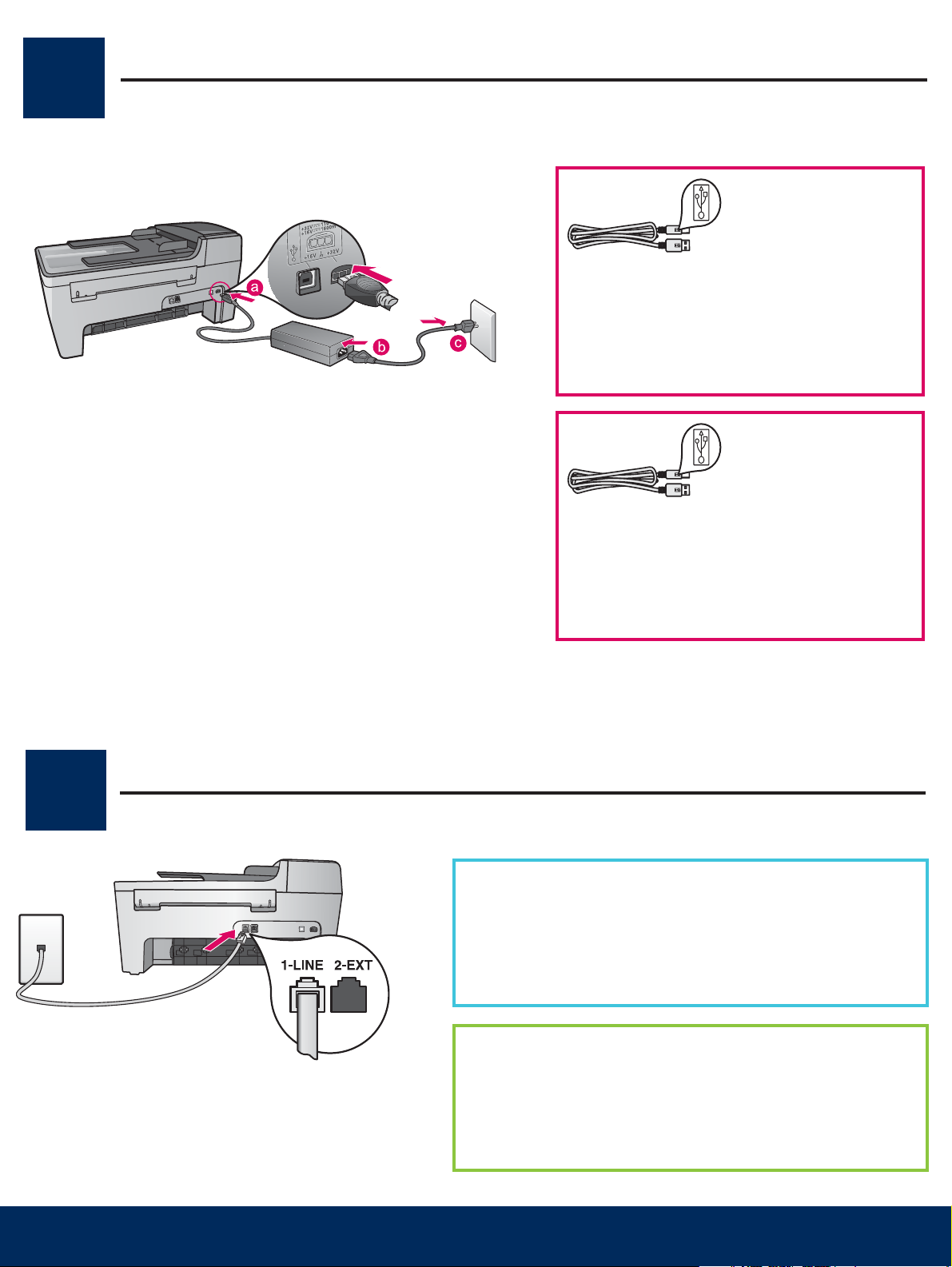
Branchez le cordon d’alimentation et l’adaptateur
6
Collegare l’adattatore e il cavo di alimentazione
Important : Ne connectez pas le câble USB
avant l’étape 16 faute de quoi l’installation
pourrait échouer.
Importante: è possibile che il software non
venga installato correttamente se il cavo USB
viene collegato prima del Punto 16.
7
Branchez le cordon téléphonique fourni
Collegare il cavo telefonico in dotazione
Branchez une extrémité du cordon téléphonique au
connecteur téléphonique situé à gauche (1-LINE) et l’autre
extrémité à une prise téléphonique murale.
Si vous souhaitez raccorder un répondeur ou utiliser votre
propre cordon téléphonique, reportez-vous au Guide de
l’utilisateur.
Collegare un’estremità del cavo telefonico in dotazione
all’apposita porta (1-LINE) a sinistra e l’altra estremità a
una presa telefonica a muro.
Per collegare una segreteria telefonica o utilizzare il proprio
cavo telefonico, consultare la Guida d’uso.
4 • HP All-in-One
Page 5

Appuyez sur le bouton Activer et configurez le périphérique
8
Premere il pulsante On e configurare
Activer
/
On
a Appuyez sur le bouton Activer . Le voyant vert clignote, puis reste fi xe.
b Attendez l’invite de langue avant de poursuivre. Utilisez les touches fl échées pour sélectionner votre langue,
appuyez sur OK , puis confi rmez votre sélection. Utilisez les touches fl échées pour sélectionner votre pays/région,
appuyez sur OK , puis confi rmez votre sélection.
a Dopo aver premuto il pulsante On , la spia verde lampeggia e poi si illumina.
b Attendere la richiesta di selezionare la lingua prima di continuare. Utilizzare i tasti di direzione per selezionare
la lingua e premere OK per confermarla. Utilizzare i tasti di direzione per selezionare il paese/regione di
provenienza e premere OK per confermarlo.
9
10
Ouvrez la porte d’accès
Aprire lo sportello di accesso
Abaissez la porte d’accès. Le chariot d’impression se déplace vers
la droite. En cas de bourrage chariot, reportez-vous à la section
Dépannage de la dernière page.
Abbassare lo sportello di accesso. Il carrello di stampa si sposta
a destra. In caso di inceppamento del carrello, vedere la sezione
Risoluzione dei problemi all’ultima pagina.
Retirez le ruban adhésif des deux cartouches
Rimuovere il nastro da entrambe le cartucce di stampa
Tirez sur la languette rose pour retirer le ruban adhésif des deux
cartouches d’impression.
Ne touchez pas les contacts en cuivre et ne replacez pas le ruban
adhésif sur les cartouches.
Tirare la linguetta rosa per rimuovere il nastro da entrambe le cartucce
di stampa.
Non toccare i contatti color rame e non tentare di riapplicare il nastro
sulle cartucce.
HP All-in-One • 5
Page 6

Insérez la cartouche d’impression couleur
11
a
b
Inserire la cartuccia di stampa in tricromia
Le périphérique doit être activé avant de pouvoir insérer les cartouches
d’impression.
a Insérez la cartouche couleur dans l’emplacement de gauche comme
indiqué.
b Appuyez fortement sur la partie supérieure de la cartouche en
la poussant vers le haut et l’intérieur de l’emplacement jusqu’à
l’enfi cher .
È necessario che la periferica sia accesa prima di poter inserire le
cartucce di stampa.
a Inserire la cartuccia di stampa in tricromia nell’alloggiamento a
sinistra come illustrato.
b Spingere la parte superiore della cartuccia verso l’ alto e all’ interno
dell’alloggiamento fi no a farla scattare in posizione.
12
a
b
Insérez la cartouche d’impression noire
Inserire la cartuccia di stampa del nero
a Insérez la cartouche d’impression noire dans l’emplacement de
droite .
b Appuyez fortement sur la partie supérieure de la cartouche en
la poussant vers le haut et l’intérieur de l’emplacement jusqu’à
l’enfi cher .
c Assurez-vous que les deux cartouches sont correctement insérées.
Fermez la porte d’accès.
a Inserire la cartuccia di stampa del nero nell’alloggiamento a destra .
b Spingere la parte superiore della cartuccia verso l’ alto e all’ interno
dell’alloggiamento fi no a farla scattare in posizione.
c Assicurarsi che entrambe le cartucce siano ben fi ssate. Chiudere lo
sportello di accesso.
6 • HP All-in-One
Page 7

Alignez les cartouches d’impression
13
a
b
c
Allineare le cartucce di stampa
Une fois les cartouches insérées, un message indique que vous pouvez
aligner le périphérique.
a Appuyez sur OK pour imprimer la page d’alignement.
b La page d’alignement s’imprime. (Cette phase peut prendre
quelques minutes.)
c Soulevez le capot. Placez le haut de la page d’alignement, face
vers le bas, dans l’angle avant gauche de la vitre du numériseur.
Fermez le capot.
d Appuyez de nouveau sur OK pour lancer l’alignement.
Lorsque le voyant Activer cesse de clignoter, un message indique que
l’alignement est terminé.
En cas de problème survenant au cours de l’alignement, vérifi ez que
vous avez chargé du papier blanc ordinaire.
Recyclez la page d’alignement ou jetez-la.
Dopo aver inserito le cartucce, viene visualizzato un messaggio che
indica che la periferica è pronta per l’allineamento.
a Premere OK per stampare la pagina di allineamento.
b La pagina di allineamento viene stampata. Questa operazione
potrebbe richiedere qualche minuto.
c Sollevare il coperchio. Posizionare la parte superiore della
pagina di allineamento con la parte da copiare rivolta verso il
basso nell’angolo anteriore sinistro della superfi cie dello scanner.
Chiudere il coperchio.
d Premere di nuovo il pulsante OK per avviare l’allineamento.
Quando la spia On termina di lampeggiare, viene visualizzato
un messaggio sul display che indica che l’allineamento è stato
completato.
In caso di problemi durante l’allineamento, assicurarsi di aver caricato
carta comune bianca.
Riutilizzare o gettare questa pagina.
14
Allumez l’ordinateur
Accendere il computer
a Allumez l’ordinateur, connectez-vous si nécessaire et attendez que le bureau s’affi che.
b Fermez tous les programmes en cours.
a Accendere il computer, effettuare l’accesso, se necessario, quindi attendere la
visualizzazione del desktop.
b Chiudere tutte le applicazioni aperte.
HP All-in-One • 7
Page 8

Insérez le CD-ROM approprié
15
Inserire il CD corretto
Utilisateurs Windows :
a Introduisez le CD-ROM vert du logiciel
HP Tout-en-un pour Windows .
b Suivez les instructions affi chées à l’écran.
c Sur l’écran Type de connexion , assurez-vous de
sélectionner Directement sur cet ordinateur . Passez
à la page suivante.
Utilisateurs Macintosh :
a Insérez le CD-ROM gris du logiciel HP Tout-en-un
pour Macintosh .
b Passez à la page suivante.
Utenti Macintosh:
Utenti Windows:
a Inserire il CD verde dell’unità HP All-in-One per
Windows .
b Per installare il software, attenersi alle istruzioni
visualizzate sullo schermo.
c Assicurarsi di selezionare Direttamente al
computer nella schermata Tipo collegamento .
Passare alla pagina seguente.
Remarque : Si l’écran
de démarrage ne
s’affi che pas après que
vous avez inséré le
CD-ROM, cliquez deux
fois sur l’icône Poste de
travail , sur l’icône du
CD-ROM , puis sur le
fi chier setup.exe .
Nota : se la schermata
di avvio non viene
visualizzata dopo aver
inserito il CD, fare
doppio clic su Risorse
del computer , quindi
sull’icona del CD-ROM e
infi ne su setup.exe .
a Inserire il CD grigio dell’unità HP All-in-One per
Macintosh .
b Passare alla pagina seguente.
8 • HP All-in-One
Page 9

16
Branchez le câble USB
Collegare il cavo USB
Utilisateurs Macintosh :
a Branchez le câble USB au port situé à l’arrière du
périphérique HP Tout-en-un, puis à un port USB de
l’ordinateur.
Utenti Macintosh:
a Collegare il cavo USB alla porta sul retro dell’unità
HP All-in-One, quindi a una porta USB qualsiasi sul
computer.
Utilisateurs Windows :
a Suivez les instructions affi chées à l’écran jusqu’au
message vous invitant à branchez le câble USB.
(Ceci peut prendre plusieurs minutes.)
Une fois l’invite affi chée, branchez le câble USB
au port situé à l’arrière du périphérique
HP Tout-en-un, puis à un port USB de
l’ordinateur.
Utenti Windows:
a Attenersi alle istruzioni visualizzate sullo schermo
fi nché non viene richiesto di collegare il cavo
USB. Questa operazione potrebbe richiedere
qualche minuto.
Quando viene visualizzata la richiesta, collegare
il cavo USB alla porta sul retro dell’unità
HP All-in-One, quindi a una porta USB
qualsiasi sul computer.
HP All-in-One • 9
Page 10

Branchez le câble USB (suite)
16
Collegare il cavo USB (continua)
Si cet écran ne s’affi che pas, reportez-vous à
la rubrique Dépannage de la dernière section.
Se questa schermata non viene visualizzata, vedere
la sezione Risoluzione dei problemi in questa
guida.
b Cliquez deux fois sur l’icône
HP All-in-One Installer .
c Complétez tous les écrans, y compris celui de
l’assistant de confi guration. Une fois l’installation
du logiciel achevée, vous en avez terminé.
Utilisateurs Windows :
b Suivez les instructions affi chées à l’écran.
Renseignez les écrans Assistant de confi guration
du télécopieur HP et Enregistrement . Une fois
l’installation du logiciel achevée, vous avez
terminé.
Utenti Windows:
b Attenersi alle istruzioni visualizzate
sullo schermo. Completare le schermate
Confi gurazione guidata Fax e Accedi ora .
L’installazione del software costituisce la fase
conclusiva della procedura.
b Fare doppio clic sull’icona
HP All-in-One Installer .
c Assicurarsi di completare tutte le schermate,
compresa la procedura Setup Assistant.
L’installazione del software costituisce la
fase conclusiva della procedura.
10 • HP All-in-One
Page 11

pyrig
Dépannage
Problème : Le message Bourrage chariot s’affi che.
Action : Eteignez le périphérique. Vérifi ez que la plaque cartonnée et les rubans adhésifs
ont bien été retirés au niveau du bac. Vérifi ez que le chariot d’impression peut se déplacer
librement. Appuyez sur le bouton Activer après avoir retiré tous les adhésifs et cartons de
protection.
Problème : Le message Enlevez et vérifi ez les cartouches s’affi che après que vous avez
inséré les cartouches d’impression.
Action : Retirez les cartouches d’impression. Vérifi ez que vous avez retiré les adhésifs
recouvrant les contacts en cuivre des cartouches. Réinsérez les cartouches et refermez
la porte d’accès.
Problème : (Windows uniquement) Vous n’avez pas vu l’écran vous invitant à connecter le
câble USB.
Action : Retirez le CD-ROM Windows accompagnant le périphérique HP Tout-en-un, puis
insérez-le à nouveau. Reportez-vous à l’étape 15.
Problème : (Windows uniquement) L’écran Ajout de nouveau matériel de Microsoft
Windows s’affi che.
Action : Cliquez sur Annuler . Débranchez le câble USB, puis introduisez le CD-ROM du
logiciel HP Tout-en-un pour Windows . Reportez-vous aux étapes 15 et 16.
Problème : (Windows uniquement) L’écran La confi guration du périphérique ne s’est pas
achevée s’affi che.
Action : Vérifi ez que le cache du panneau de confi guration est correctement installé.
Débranchez le périphérique puis rebranchez-le. Vérifi ez toutes les connexions. Assurez-vous
que le câble USB est connecté à l’ordinateur. Ne branchez pas le câble USB sur un clavier
ou sur un concentrateur non doté de sa propre alimentation. Reportez-vous aux étapes
4 et 16.
Problème : La copie d’une photo n’est pas de bonne qualité.
Action : Vérifi ez que vous avez correctement placé la photo originale sur la vitre. La photo
doit être positionnée dans l’angle avant gauche de la vitre. Le bord le plus long de la photo
doit être aligné sur le bord avant du périphérique.
Reportez-vous au guide de l’utilisateur pour plus d’informations ou consultez le site www.hp.com/support.
Imprimé uniquement sur du papier recyclé.
© Co
ht 2005 Hewlett-Packard Development Company, L.P. Printed in [].
Printed in [].
Page 12

Risoluzione dei problemi
Problema : viene visualizzato il messaggio di Inceppamento carrello sul display.
Soluzione : spegnere la periferica. Verifi care la presenza di cartoncino e nastro nell’area dei
vassoi. Assicurarsi che non vi siano ostacoli che impediscono lo spostamento del carrello di
stampa. Dopo aver rimosso tutto il materiale di imballaggio, premere il pulsante ON .
Problema : dopo aver inserito le cartucce di stampa, viene visualizzato il messaggio
Rimuovere e controllare le cartucce di stampa .
Soluzione : rimuovere le cartucce di stampa. Assicurarsi di rimuovere tutto il nastro dai
contatti in rame. Inserire nuovamente le cartucce, quindi chiudere lo sportello di accesso.
Problema : non è stata visualizzata la richiesta di collegare il cavo USB (solo Windows).
Soluzione : rimuovere e inserire nuovamente il CD dell’unità HP All-in-One per Windows .
Vedere il Punto 15.
*Q5610-90134*
*Q5610-90134*
Q5610-90134
Problema : viene visualizzata la schermata Installazione guidata hardware di Microsoft (solo
Windows).
Soluzione : fare clic su Annulla . Scollegare il cavo USB, quindi inserire il CD dell’unità
HP All-in-One per Windows . Vedere i Punti 15 e 16.
Problema : viene visualizzata la schermata Non è stato possibile completare la
confi gurazione della periferica (solo Windows).
Soluzione : assicurarsi che la mascherina del pannello di controllo sia stata applicata
correttamente. Scollegare la periferica e collegarla di nuovo. Controllare tutti i collegamenti.
Assicurarsi che il cavo USB sia stato collegato al computer. Non collegare il cavo USB alla
tastiera o all’hub non alimentato. Vedere i Punti 4 e 16.
Problema : la qualità della copia di una fotografi a non è soddisfacente.
Soluzione : assicurarsi di aver posizionato la fotografi a correttamente sul vetro. La fotografi a
deve essere posizionata nell’angolo anteriore sinistro della superfi cie dello scanner, con il
lato lungo allineato contro il bordo anteriore della periferica.
Per ulteriori informazioni, consultare la Guida d’uso o visitare il sito Web all’indirizzo www.hp.com/support.
Stampato su carta riciclata 100%.
© Copyright 2005 Hewlett-Packard Development Company, L.P. Printed in [].
Printed in [].
Printed in [].
